Индикаторы тиковых объемов для MT4
Содержание статьи
Индикаторы тиковых объемов для MT4
На правилах изменения тиковых объемов рынка основано множество стратегий. Такие методики не столь популярны, как распространенные трендовые или скальпинговые торговые системы, основанные на простом техническом анализе, однако их эффективность ничуть не хуже.
p, blockquote 1,0,0,0,0 —>

p, blockquote 2,0,0,0,0 —>
Для определения тиковых объемов используются специальные инструменты, которые помогают выявить направление, в котором движется рынок. Рассмотрим наиболее популярные из этих алгоритмов — Better Volume, Alive FX Volume и MFI.
p, blockquote 3,0,0,0,0 —>
Индикатор тиковых объемов Better Volume
Алгоритм Better Volume обладает широким функционалом и довольно простым интерфейсом. Он работает под управлением терминала Meta Trader 4 и показывает торговые объемы рынка.
p, blockquote 4,0,0,0,0 —>
Описание инструмента
Индикатор выглядит как гистограмма, которая располагается в нижней части программы под основным графиком. Бары гистограммы выкрашены в разные цвета, каждый из которых обозначает определенное состояние рынка.
p, blockquote 5,0,0,0,0 —>
Каждый столбец гистограммы Better Volume отражает количество тиков, совершенных за указанный временной период. Величина периода всегда соответствует рабочему таймфрейму графика. Например, если вы торгуете на графике M30, то один бар гистограммы Better Volume будет показывать тиковый объем за 30 минут. Для графика H1 инструмент показывал бы объемы за каждый час, для M5 – за каждые пять минут и так далее.
p, blockquote 6,0,0,0,0 —>
Сигнальные бары Better Volume поделены на две основные группы:
- Зеленые. Указывают на рост торговых объемов рынка относительно предыдущего периода, соответствующего величине таймфрейма.
- Красные. Указывают на снижение торговых объемов по сравнению с прошедшим периодом, равным величине рабочего ТФ.
Таким образом Better Volume показывает динамику изменения тиковых объемов. Если столбцы зеленые, то они растут, а если красные – то падают. Индикатор умеет показывать и промежуточные состояния рынка. В этом случае бары будут окрашены в желтый, голубой, белый (черный) или пурпурный (розовый) цвет. Их появление не дает сигнал для открытия новой сделки, а лишь помогает оценить общую картину рынка.
p, blockquote 8,0,0,0,0 —>

p, blockquote 9,0,0,0,0 —>
Сигналы Better Volume
Индикатор Better Volume дает сигналы путем изменения цвета баров гистограммы. Рассмотрим основные показания алгоритма.
p, blockquote 10,0,0,0,0 —>
Голубые столбцы
Появляются в тот момент, когда на рынке продолжается текущий тренд. Они говорят о том, что в данный момент на графике нет сильных всплесков и колебаний цены, тренд стабильно движется по своему направлению. Тиковые объемы свечей не превышают стандартных значений, волатильность рынка – средняя.
p, blockquote 11,0,0,0,0 —>
Такие бары часто называют «фоновыми». При их появлении можно лишь наращивать уже открытые позиции в сторону тренда. Новые сделки открывать не рекомендуется.
Зеленые столбцы
Зеленые бары говорят об увеличении тикового объема. Очень часто они указывают на приход крупного игрока на рынок. Появляются в момент зарождения новой тенденции, либо незадолго до ее начала.
p, blockquote 13,0,1,0,0 —>
Очень часто зеленые столбцы появляются в период публикации какой-либо важной экономической новости, вызвавшей сильные колебания рынка. В этом случае их сигналы лучше игнорировать до тех пор, пока ситуация на графике не стабилизируется.
p, blockquote 14,0,0,0,0 —>
Иногда такие бары возникают при движении цены во флете. Как правило, они являются единичными и не дают какого-либо сигнала. Использовать их для входа в рынок можно лишь в том случае, если на самом графике наблюдается повышение волатильности и флет подходит к своему завершению.
p, blockquote 15,0,0,0,0 —>
Красные столбцы
Обычно такие бары соответствуют крупным бычьим свечам на графике. Их появление может привести к развитию событий по одному из следующих сценариев:
- Если бар появился на бычьем тренде, то это говорит о приближении разворота тренда, либо о переходе цены в зону консолидации. То есть, красный бар Volume, появившийся на бычьем тренде, может говорить о начале нисходящей тенденции, либо о начале флета.
- Если бар возник при медвежьем тренде, то это говорит о том, что рынок перетянули покупатели и цена вскоре развернется вверх. Такой сигнал является поводом к закрытию всех сделок на продажу.
Красный столбец Volume всегда соответствует длинной бычьей свече на графике и указывает на смену тренда или на начинающийся флет.
Рекомендуем также установить и протестировать индикатор Pipfinite Volume Critical для торговли на форекс и бинарных опционах.
p, blockquote 18,0,0,0,0 —>
Пурпурные или розовые столбцы
Такие бары появляются реже остальных. Чаще всего они возникают на невысоких таймфреймах, но могут сформироваться и на старших периодах.
p, blockquote 19,0,0,0,0 —>
Розовые бары выполняют только одну функцию – они сигнализируют о появлении на графике последовательности из нескольких свечей с крупным тиковым объемом и диапазоном.

p, blockquote 21,0,0,0,0 —>
При появлении такого бара следует обратить внимание на цвет столбца, который ему предшествовал:
- Красный или зеленый бар. Текущая тенденция будет продолжаться, можно нарастить уже открытые трендовые сделки.
- Голубой бар. Может произойти кратковременный резкий откат графика от направления тренда. Чаще всего это единичный импульс, после которого цена вновь возвращается к тренду.
Опытные трейдеры не рекомендуют использовать пурпурные бары в качестве сигналов для открытия новых ордеров, так как их показания часто противоречивы и могут указывать на многие состояния рынка.
p, blockquote 23,0,0,0,0 —>
Белые столбцы
В настройках по умолчанию эти бары окрашены белым цветом. Однако при торговле на белом фоне Meta Trader их почти не видно на графике, поэтому трейдеры часто окрашивают их в черный цвет .
p, blockquote 24,0,0,0,0 —>
Такие столбцы являются полной противоположностью красных баров.Они появляются на медвежьем тренде и соответствуют длинным медвежьим свечам.
p, blockquote 25,0,0,0,0 —>
Белый бар Volume обычно указывает на скорое завершение нисходящего тренда. Поэтому его появление на панели индикатора можно рассматривать как сигнал для закрытия всех ордеров на продажу и подготовку к открытию новых Buy-сделок.
p, blockquote 26,1,0,0,0 —>
Если такой бар появился на бычьем тренде, то чаще всего он указывает на начало коррекции цены, когда график совершает небольшой откат в сторону продаж.
p, blockquote 27,0,0,0,0 —>
Желтые столбцы
Желтым цветом выделяются бары, которые соответствуют свечам с очень низкими тиковыми объемами. Как правило, такие бары возникают при завершении коррекции цены или при окончании тренда.
p, blockquote 28,0,0,0,0 —>
Столбцы желтого цвета отличаются небольшим размером. При его появлении на панели гистограммы следует подготовиться к тому, что скоро можно будет открывать новую позицию на покупку или продажу, в зависимости от направления движения рынка.
p, blockquote 29,0,0,0,0 —>
Нередко желтые бары появляются в дни праздников, когда активность трейдеров достаточно низкая и тиковые объемы падают. После такого затишься обычно наступает резкий рывок цены, рынок оживляется и старый тренд либо продолжается, либо сменяется новым.
p, blockquote 30,0,0,0,0 —>
Для определения направления тренда и подтверждения трендовых сигналов рекомендуем использовать индикатор BB Macd. С его помощью можно найти не только точки входа, но и наиболее удачные места для установки стоп-лоссов и тейк-профитов.
p, blockquote 31,0,0,0,0 —>
Aliev FX Volumes – индикатор тикового объема для мт4
Данный алгоритм является пользовательским. Он был разработан для терминала Meta Trader 4 и выгодно отличается от других аналогичных инструментов.
p, blockquote 32,0,0,0,0 —>

p, blockquote 33,0,0,0,0 —>
Установка и настройка
Alive FX Volumes устанавливается через каталог данных MT4, так же, как и любой другой пользовательский индикатор. После установки перезагрузите терминал и перетащите индикатор на нужный график из меню «Навигатор» или «Вставка».
p, blockquote 34,0,0,0,0 —>
При первой установке Alive FX на график, перед вами откроется окошко с настойками. Для изменения доступны следующие входные параметры:
- «Bars To Count». Отвечает за число исторических баров, значения которых будут использоваться для расчета сигналов.
- «Use Points». При включении данной функции над каждой свечой будет указываться числовое значение объема тиков.
- «Distance Points». Настройка расстояния от надписи «Use Points» до свечи графика. Указывается в пипсах.
- «Color Point U». Настройка цвета для бычьих свечей.
- «Color Point D». Настройка цвета медвежьих свечей.
- «S Color Point». Цветовые параметры для свечей, у которых одинаковые High- и Open-цены.
- «Size Point». Размер надписи, указывающей значение объема свечи.
- «Use Show Same Way». При включенном параметре индикатор будет показывать надпись над каждым баром графика.
- «Use Show Same Day». При включении данной функции инструмент будет отображать надпись только для дневных свечей.
- «Alert Use». Включение/отключение функции звукового алерта. Вдобавок к этому вы можете настроить алерт таким образом, что сигнал будет поступать только при появлении медвежьей или бычьей свечи на графике.
Также вы можете настроить визуальное отображение Alive FX, установив для каждого элемента свой цвет.
p, blockquote 36,0,0,0,0 —>
Сигналы Alive FX Volumes
Индикатор показывает над каждой свечой величину тикового объема. Над медвежьими свечами эта надпись по умолчанию выделена красным цветом, а над бычьими – зеленым цветом. Если же на графике сформировалась доджи-свеча, то индикатор выделит ее желтой надписью.
p, blockquote 37,0,0,0,0 —>
В правой части рабочей области индикатор показывает счетчик, на котором отображено положение текущей цены относительно Open-цены данного торгового дня.
p, blockquote 38,0,0,0,0 —>
Отдельно стоит рассмотреть сигналы гистограммы Alive FX. Все бары поделены по цветам, каждый из которых указывает на определенное состояние рынка. Например:
- Если три или больше свечей на рабочем графике оказались одной направленности, то бары гистограммы становятся более широкими.
- Синие столбцы на гистограмме указывают на рост объемов
- Красные бары сигнализируют о падении объемов.
- Коричневые столбики указывают на появление медвежьей свечи сразу после бычьей.
- Голубые бары появляются в том случае, если сразу после медвежьей свечи на графике сформировалась бычья свеча.
Таким образом, только наблюдая за цветом гистограммы Alive FX, вы уже можете увидеть текущие и прошлые тиковые объемы рынка, и на их основе спрогнозировать дальнейшее поведение цены.
p, blockquote 40,0,0,0,0 —>

p, blockquote 41,0,0,0,0 —>
Плюсы и минусы индикатора
Данный алгоритм имеет свои преимущества и недостатки. Alive FX Volume обладает следующими достоинствами:
- Умеет четко определять состояние рынка (флет, тренд, консолидация и т.д.).
- Показывает начало новой тенденции, о чем обычно сигнализируют несколько широких баров, идущих сразу друг за другом.
- О состоянии флета на графике индикатор сигнализирует с помощью голубых и коричневых баров, чередующихся друг с другом.
- Позволяет использовать функцию алерта – звукового оповещения о поступлении нового сигнала.
- Благодаря отображению числовых значений объемов позволяет выполнять анализ графика по системе VSA.
Из недостатков можно выделить лишь тот факт, что индикатор не дает точных сигналов для открытия новой сделки. Он только указывает на состояние рынка. Трейдер должен самостоятельно найти точку установки нового ордера и принять решение о входе в рынок.
p, blockquote 43,0,0,0,0 —>
MFI – индикатор для расчета тиковых объемов рынка
Как и предыдущие два алгоритма, данный индикатор умеет определять направление рынка и высчитывать точные торговые объемы для каждого актива. По его сигналам можно вычислить, в какую сторону движется рынок и какая тенденция будет присутствовать на графике в ближайшее время.
p, blockquote 44,0,0,0,0 —>
Важно! Рынок всегда идет в ту сторону, которой соответствуют большие торговые объемы. Например, если рынок захватили продавцы, то график пойдет по нисходящей линии. И наоборот, если инициатива находится в руках покупателей, то график двинется вверх.
Индикатор MFI высчитывает разницу между минимальными и максимальными значениями объемов, а затем выявляет соотношение между объемами тиков каждой свечи графика на выбранном историческом отрезке.
p, blockquote 46,0,0,0,0 —>
Рекомендуем более подробно ознакомиться с описанием и способами торговли по индикатору MFI. Об этом мы уже писали в прошлой статье.
p, blockquote 47,0,0,0,0 —>

p, blockquote 48,0,0,0,0 —>
Для чего нужен индикатор тикового объема для мт4?
Чтобы понять принцип использования вышеописанных инструментов, необходимо определиться с тем, как правильно применять тиковые объемы в своей торговле и для чего они вообще нужны.
p, blockquote 49,0,0,0,0 —>
Тиковый торговый объем отображает общий объем открытых ордеров за указанный промежуток времени. Основная проблема такого анализа заключается в том, что трейдер не имеет данных о размере точного коэффициента по расчету объемов для каждого вида актива. Ведь волатильность всех валютных пар, акций и фьючерсов довольно разная, что не может не сказаться на объемах торгов.
p, blockquote 50,0,0,0,0 —>
Из-за этой проблемы все индикаторы тиковых объемов нуждаются в дополнительной фильтрации. Это могут быть трендовые инструменты, канальные алгоритмы ил даже простые уровни сопротивления и поддержки.
p, blockquote 51,0,0,0,0 —>
В процессе торговли трейдеру сперва нужно определить — растут или понижаются тиковые объемы? Если объемы растут, то определяем, какие силы преобладают на рынке — бычьи или медвежьи (по цвету баров гистограммы), затем дожидаемся подтверждения сигнала от фильтрующего индикатора и открываем позицию в нужном направлении.
MT4 Supreme Edition Tick Chart Trader
В этом руководстве Вы найдете инструкции по установке и использованию МТ4 Supreme Edition. Процесс установки и использования такой же и для нового MT5 Supreme Edition.
1. Обзор Tick Chart Trader
Tick chart trader представляет собой приложение, показывающее широкий диапазон стилей тиковых графиков, что позволяет быстро торговать с помощью мыши или клавиатуры.
Тиковый график составляется с того времени, как приложение запускается. Он не обеспечивает доступа к предыдущим тиковым данным.
Скачайте MT4 Supreme Edition и убедитесь, что MetaTrader 4 закрыт во время процесса установки.
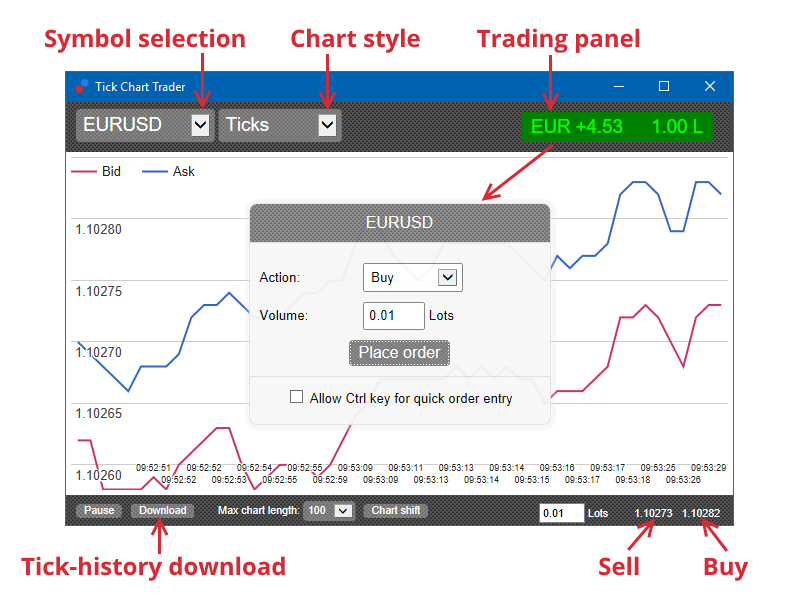
При повторном открытии MetaTrader 4 после установки, в приложении будет представлено пять стилей графиков:
- тиковые графики
- тиковая скорость
- временные графики
- тиковые свечи
- графики корреляции.
- обеспечивает очень быстрое вхождение и выход позиции
- использует First In, First Out (FIFO) основу
- Поддержка клавиатуры и мыши.
2. Графики
2.1. Тиковые графики
Трейдер тиковых графиков позволяет использовать деления графика. Тиковые графики показывают каждое изменение в bid или ask ценах и их тиковые данные всякий раз, когда изменяется bid или ask цена. Промежуток времени между каждой точкой на графике может варьироваться в зависимости от того, насколько активен рынок.
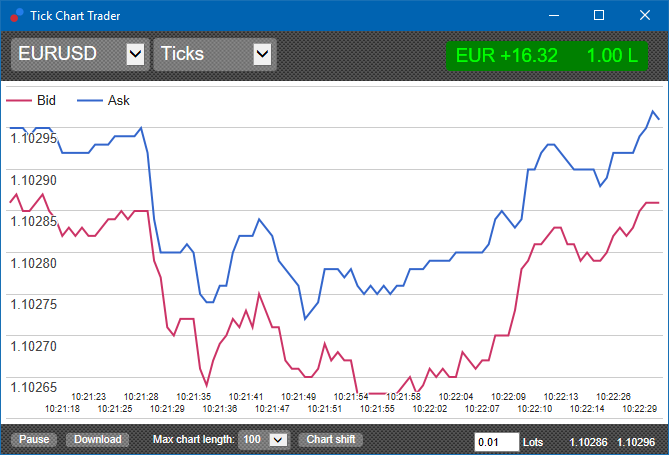
2.2. График тиковой скорости
Это показывает, каждый тик и серые полосы, указывающие время между тиками. Время является:
- скользящее среднее
- высчитанное по количеству тиков, и
- указанное в виде числового поля в панели инструментов.
Например он может отображать среднюю скорость пяти последних тиков.
Чем меньше серые полосы, тем быстрее появляются тики.
2.3. Временные графики
Они показывают каждый индивидуальный тик. Ось x графика делится на равные промежутки времени. Таким образом, график может показать всплески активности между периодами, где линии плоские из-за отсутствия новых тиков.
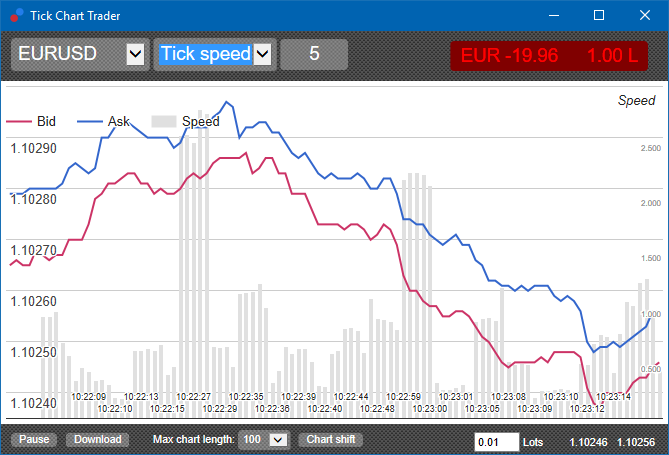
Note: this chart covers the same period as the tick chart example above.
2.4. Тиковый график свечей
Он показывает традиционные свечи. Разница заключается в том, что тиковый график свеч основан на количестве тиков, а не на продолжительности времени.
- Если период для тикового графика свечей пять тактов, то
- Каждая свеча может представлять одну секунду, если рынок активен (то есть она занимает одну секунду на пять случившихся тиков), или
- Она может представлять минуту, если рынок спокоен (то есть занимает 60 секунд на пять прошедших тиков).

Обратите внимание: свечной график формируется на основе средней цены каждого тика
2.5. Графики корреляций
Это показывает активность на одном символе по сравнению с другим, изображенным против друг друга. Графики сравнения показывают текущие средние цены и исторические снимки, сделанные каждую секунду.
График из двух разных символов, изображённых против друг друга, показывает корреляцию в их движениях. В приведенном ниже примере существует сильная положительная корреляция между двумя символами.

График символа против себя одинаково полезен. Он показывает текущую цену по отношению к high-low range периода графика.
3. Торговля
Все виды торговли через приложение тик трейдера производится на основе FIFO. Например:
- Если вы разместите ордер на покупку, и
- Вы разместите ордер на продажу после этого, то
- сделка продажи закроет предыдущую сделку покупки.
Это работает даже при использовании торговой платформы MT4, которая позволяет хеджировать ордеры.
Торговые функции в приложение тикового трейдера предназначены для людей, которые хотят быстрого входа и выхода из одной позиции в каждом символе.
3.1. Размещение ордеров с помощью мыши
Вы можете выставить ордера покупки и продажи нажав на bid и ask цены в нижнем правом углу приложения. Затем появится всплывающая панель с пред-выбранной опцией купить или продать в зависимости от того, нажали ли Вы на цену ask или bid. Приложение также запоминает размер последней торговли, которую Вы разместили для каждого символа.
Нажав на маркер позиции / прибыли в правом верхнем углу приложения можно закрыть открытую позицию.
Это предварительно заполняет панель решения с ордером, который закрывает Вашу позицию. Например:
- Если Вы в покупках 0,30 лот, то
- панель будет предварительно заполнена на продажу 0,30.
Однако можно изменить содержимое панели решения до размещения ордера. Например:
- Вы можете нажать на bid цену для предварительного заполнения панели решения с ордером на продажу, затем
- измените этот ордер на покупку перед оформлением сделки.
Панель можно закрыть без размещения сделки, щелкнув в любом месте за ее пределами.
3.2. Размещение ордеров с помощью клавиатуры
Вы можете торговать с помощью клавиатуры, используя клавиши B, S и C.
- B эквивалентна нажатию на ask и предварительно заполняет панель решения для ордера buy.
- S эквивалентна нажатию кнопки на торгах и предварительно заполняет панель для ордера на продажу.
- C эквивалентна нажатию кнопки маркера позиции / прибыли.
После нажатия одной из этих клавиш, Вы можете либо:
- Изменить сведения об ордере или
- Нажать пробел, вместо нажатия на кнопку Place order.
Вы можете перейти от кнопки Place order на поле, используя стандартное сочетание клавиш shift+tab. Вы можете закрыть панель без размещения сделки, нажав клавишу Esc.
3.3. Размещение быстрых ордеров, с помощью клавиши ctrl
Для операции ввода экстра быстрого ордера, Вы можете использовать клавишу ctrl. Необходимо включить этот параметр с помощью любого из вышеуказанных объектов для открытия панели решения.
Вам не нужно открывать сделку. Вы можете включить опцию ctrl, а затем отменить панель решений.
Использование клавиши ctrl эквивалентно открытию торговой панели и нажатию на кнопку Place order без изменения предварительно заполненных параметров.
- Нажатие ctrl + C или ctrl+clicking на маркер позиции / прибыли закрывает Вашу текущую открытую позицию
- Нажатие ctrl+B или ctrl+clicking по цене ask, помещает новый ордер на покупку с использованием самых последних объемов торговли
- Нажатие ctrl+B или ctrl+clicking по цене bid, помещает новый ордер на покупку с использованием самых последних объемов торговли.
4. Параметры и настройки
Можно изменить параметры и настройки приложения, используя элементы управления в левом нижнем углу окна.
4.1. Длина истории
Настройка продолжительности истории контролирует две вещи:
- число делений, отображаемых на графике (или количество секунд в случае сравнительных графиков)
- объем тиковой истории записанный для символов, которые в настоящее время не отображаются.
- Если продолжительность истории имеет значение 100, и
- Вы в настоящее время просматриваете EUR/USD, то
- программа будет показывать только последние 100 тиков, но
- она будет записывать неограниченное количество тиков для EUR/USD.
В этом случае можно изменить значение от 100 до 200, чтобы увидеть больше истории по EUR/USD (при условии, что было получено 200 тиков). Однако программное обеспечение будет хранить последние 100 тиков для любого другого символа, который не отображается (например, GBP/USD).
4.2. Пауза графика
Кнопка Pause приостанавливает движение графика. Программное обеспечение продолжает собирать тики, а также обновляет текущую цену и маркер позиции / прибыли.
4.3. Скачать
Кнопка Download загрузит всю доступную тиковую историю для выбранного символа в виде CSV-файла, показывая дату, bid и ask цены.
5. Больше информации
Вы можете посетить наш YouTube канал, который предоставляет записи живой торговли, туториалы и плейлисты по лучшим функциям расширения от Admiral Markets UK Ltd.
Disclaimer:
Admiral Markets UK Ltd поставляет эти дополнения бесплатно, на основе технологии советника в МТ4. Как и со всеми EAs, они активны только когда Ваш MetaTrader устанавливает подключение к Интернету и нашим серверам. Admiral Markets тщательно протестировали и убеждёны в их технической надежности. Однако как со всеми технологиями, неисправность никогда не может быть исключена полностью. Убедитесь, что Вы полностью понимаете функциональность всех надстроек и расширений например практикуя их использования с демо-счетом Admiral Markets UK Ltd. Admiral Markets UK Ltd, не может взять на себя ответственность за утрату или другие повреждения, вызванные техническими осложнениями.

Зарегистрируйтесь перед установкой
Плагин MT4 и MT5 Supreme Edition доступен только для клиентов Admiral Markets.

Подтверждение счета
Пожалуйста введите адрес вашей электронный почты
- Ребрендинг
- Почему Admiral Markets?
- Регулирование
- Финансовая безопасность
- Защитите свой торговый счет
- Контакты
- Новости
- Вакансии
- Наша команда
- Типы счетов
- Ввод и вывод средств
- Admiral Markets Pro
- Условия торговли для профессиональных клиентов
- Демо-счет
- Исламский счет
- Торговый калькулятор
- Документы и Условия
- Торговое приложение
- Инвестирование
- Форекс
- Сырьё
- Индексы
- Акции
- ETF
- Облигации
- Спецификации контрактов
- Маржинальные требования
- Защита от волатильности
- Кошелек Admirals
- MetaTrader 5
- MetaTrader 4
- WebTrader MetaTrader
- Торговое приложение
- VPS
- StereoTrader
- Parallels для MAC
- MetaTrader Supreme Edition
- Premium Analytics
- Фундаментальный анализ
- Технический анализ
- Календарь Форекс
- Trading Central
- Торговые новости
- Статистика рынка
- Настроение рынка
- Еженедельные подкасты
- Forex & CFD вебинары
- FAQ
- Словарь трейдера
- Forex & CFD семинары
- Управление рисками
- Статьи и руководства
- Zero to Hero
- Азбука Форекс
- Электронные книги
- Медиа партнер
- IB партнер
- Партнерство White Label
Уведомление о рисках: торговля Форекс (валютой) и CFD (контракт на разницу цен) носит спекулятивный характер с высоким уровнем рисков и может подойти не каждому инвестору. Существует возможность потери, превышающей инвестируемые средства. Таким образом, Вы не должны инвестировать сумму, которую не можете позволить себе потерять. Перед использованием услуг Admiral Markets UK Ltd, Admiral Markets Cyprus Ltd, Admiral Markets AS Jordan Ltd or Admiral Markets PTY Ltd просим Вас ознакомиться со всеми сопутствующими торговле рисками и условиями
Содержание данного сайта не должно рассматриваться в качестве персональной рекомендации. Мы рекомендуем обратиться за советом к независимому финансовому эксперту.
Все упоминания Admiral Markets на данном сайте относятся к Admiral Markets UK Ltd, Admiral Markets Cyprus Ltd, Admiral Markets AS Jordan Ltd and Admiral Markets PTY Ltd. Инвестиционные фирмы Admiral Markets полностью принадлежат Admiral Markets Group AS.
КомпанияAdmiral Markets UK Ltd. зарегистрирована в Англии и Уэльсе. Регистрационный номер: 08171762. Admiral Markets UK Ltd. имеет лицензию и регулируется Управлением по финансовому регулированию и надзору Великобритании (FCA) – регистрационный номер: 595450. Юридический адрес: Admiral Markets UK Ltd., 60 St. Martins Lane, Covent Garden, London, United Kingdom, WC2N 4JS.
Admiral Markets Cyprus Ltd зарегистрирована на Кипре; регистрационный номер компании 310328 в Департаменте регистратора компаний и официального получателя. Уполномочена и регулируется Кипрской комиссией по ценным бумагам и биржам (CySEC), лицензия № 201/13. Адрес: Dramas 2, 1st floor, 1077 Nicosia, Cyprus
Admiral Markets Pty Ltd Адрес: 1/17 Castlereagh Street Sydney NSW 2000. Admiral Markets Pty Ltd (ABN 63 151 613 839) имеет лицензию на предоставление финансовых услуг в Австралии, выданную Австралийской комиссией по ценным бумагам и инвестициям (ASIC), ограниченную финансовыми услугами, указанными в лицензии №. 410681 AFSL.
Admiral Markets AS Jordan Ltd имеет лицензию для проведения инвестиционной деятельности и регулируется Комиссией по ценным бумагам Иордании (АО) в Иорданском Хашимитском Королевстве, регистрационный номер 57026. Зарегистрированный офис Admiral Markets AS Jordan LTD – Time Centre Building, Eritrea Street, Um Uthaina, Amman, Jordan.
Источник https://popecon.ru/indikatory-tikovyh-obemov-dlya-mt4.html
Источник https://admiralmarkets.com/ru/trading-platforms/metatrader-se/torgovlja-na-tikovyh-grafikah
Источник
Источник